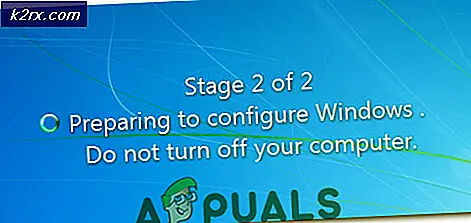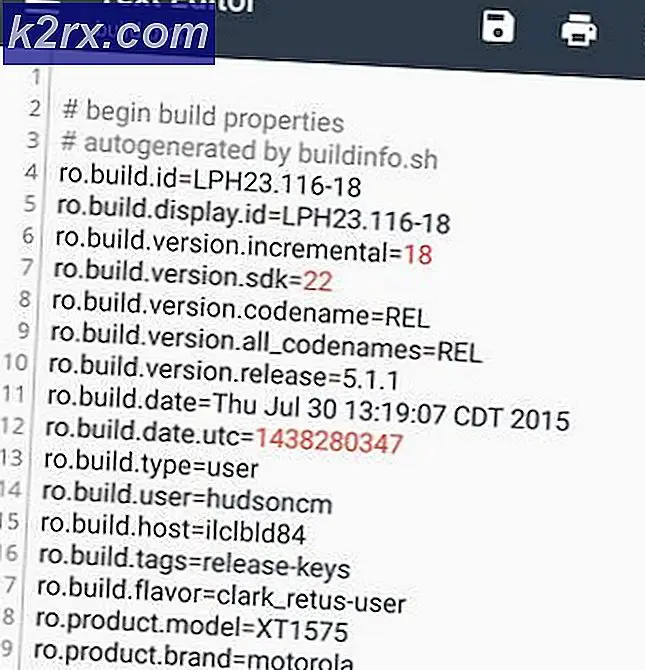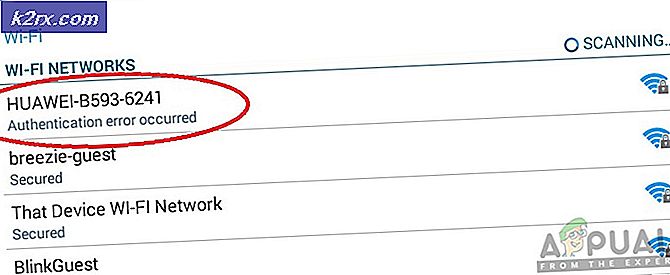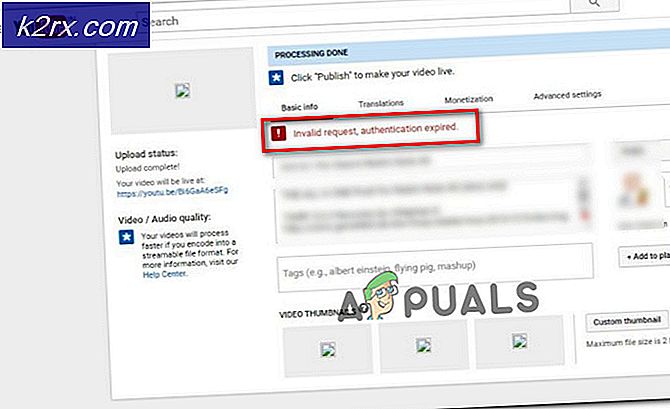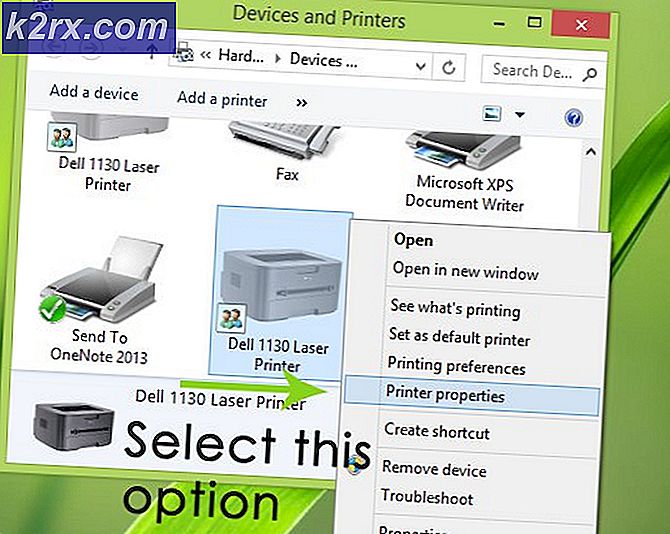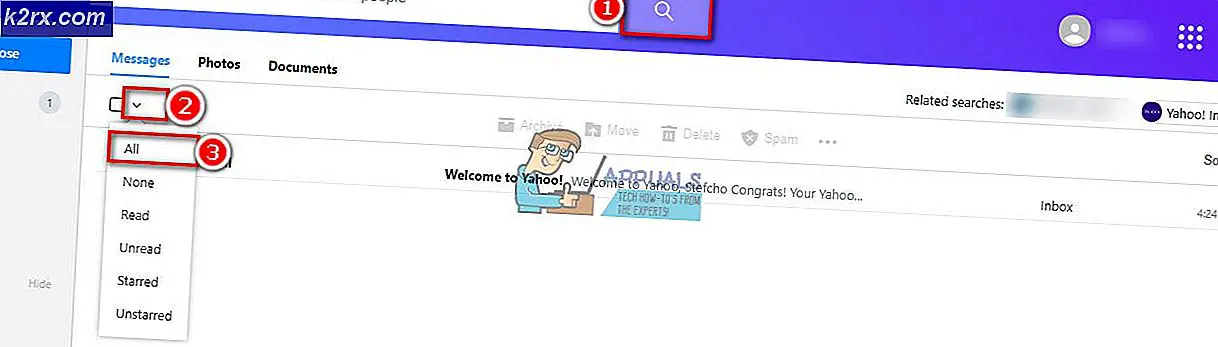Sådan ændres skabelon for en drev, mappe eller bibliotek i Windows 10
Der er ikke noget galt med at være særlig om, hvordan din Windows ser ud og opfører sig. Du har muligvis ikke bemærket, men Windows 10 viser indholdet af nogle mapper væsentligt anderledes end andre mapper.
I Windows 10 er hver mappe optimeret til en af følgende skabeloner:
- Videoer
- Billeder
- musik
- Dokumenter
- Generelle elementer
Typisk registrerer Windows automatisk indholdet i en mappe og tilpasser den korrekte skabelon. Hvis en mappe indeholder blandede filer, bruger Windows mallen General Items . Men hvis der er et overvældende antal filer, der passer ind i en kategori, går Windows med det store flertal.
Det gode er, at du kan indstille skabelonen til en mappe manuelt. Hver skabelon er designet til at rumme en bestemt type fil. De elementer, der berøres af skabelonændringer, er tilpassede visninger, kolonner, sorteringsordrer og forskellige filgrupperinger. Mappeskabeloner har ikke ændret sig meget siden Windows XP, og trinene med at tilpasse dem er forholdsvis ens på tværs af nye og ældre versioner af Windows. Men de metoder, der vises nedenfor, hvor kun testet på Windows 10.
Følg vores vejledninger nedenfor med trinvise instruktioner om, hvordan du ændrer og konfigurerer skabeloner i Windows 10.
Metode 1: Ændring af skabeloner til mapper eller drev
- Åbn File Explorer og højreklik på den mappe eller det drev, du ønsker at redigere. Klik på Egenskaber .
Bemærk: Hvis du arbejder med en Windows-tablet, skal du trykke langsomt i stedet for at højreklikke.
PRO TIP: Hvis problemet er med din computer eller en bærbar computer / notesbog, skal du prøve at bruge Reimage Plus-softwaren, som kan scanne lagrene og udskifte korrupte og manglende filer. Dette virker i de fleste tilfælde, hvor problemet er opstået på grund af systemkorruption. Du kan downloade Reimage Plus ved at klikke her- Klik på fanen Tilpas og vælg den ønskede skabelon fra rullemenuen. Tryk Ok for at bekræfte dit valg.
Bemærk: Hvis du vil have dit valg til at gælde for undermapper, skal du markere afkrydsningsfeltet ud for Også også anvende denne skabelon på alle undermapper .
Metode 2: Ændring af skabelon af et bibliotek
Som standard deler alle de mapper, der er til stede i et bibliotek, de samme visningsindstillinger automatisk. Dette betyder, at når du ændrer skabelonets stil på et bibliotek, vil din præference blive anvendt på alle mapper i biblioteket.
- Åbn File Explorer og vælg det bibliotek, du vil redigere.
- Klik på Administrer, og vælg den ønskede skabelon i rullemenuen for Optimer bibliotek til .
Det er alt!
PRO TIP: Hvis problemet er med din computer eller en bærbar computer / notesbog, skal du prøve at bruge Reimage Plus-softwaren, som kan scanne lagrene og udskifte korrupte og manglende filer. Dette virker i de fleste tilfælde, hvor problemet er opstået på grund af systemkorruption. Du kan downloade Reimage Plus ved at klikke her